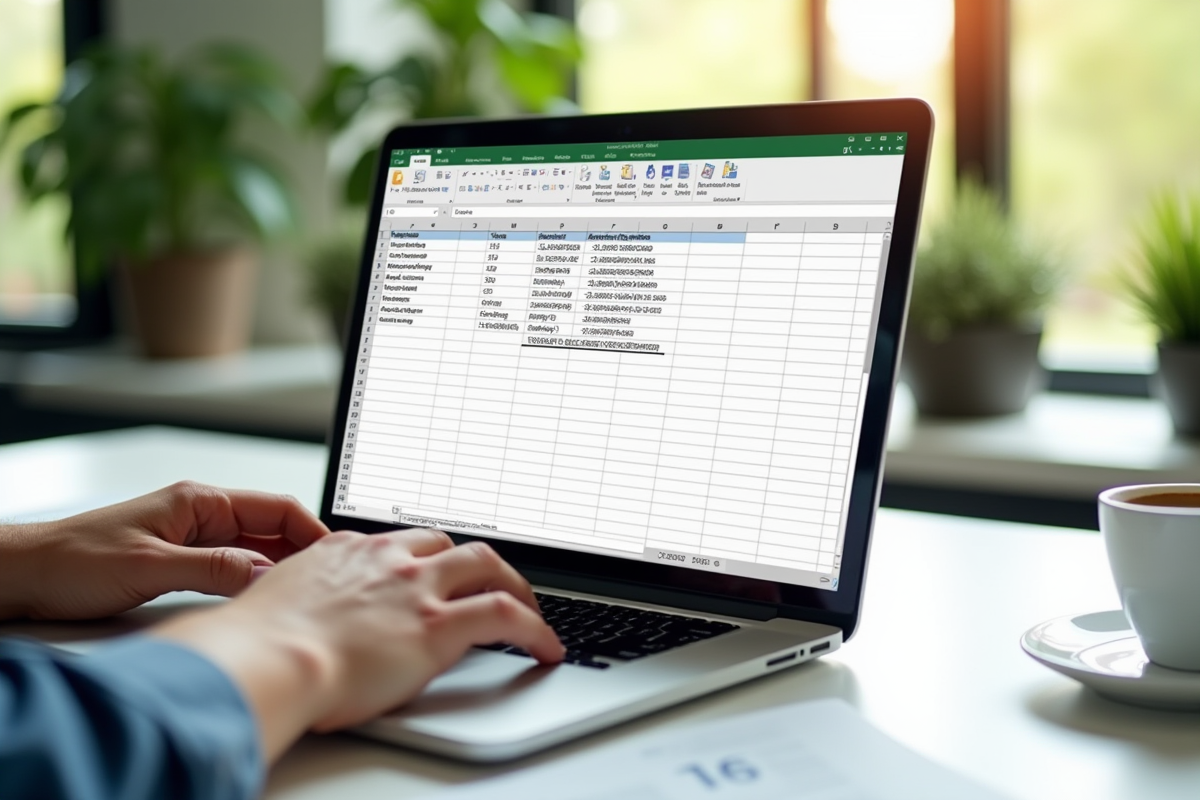Un tableau bien tenu n’a jamais fait de bruit. Mais il suffit d’un petit écart, d’un mot mal saisi, et l’harmonie s’effondre : Excel, ce chef d’orchestre numérique, déraille sur une note fausse. Pourtant, il existe une parade discrète, une sentinelle prête à veiller au grain : la liste déroulante, ce petit menu presque invisible qui peut sauver la cohérence d’un fichier entier.
Entre la tentation du « je tape tout à la main » et la hantise de l’erreur qui se glisse en douce, la liste déroulante s’impose comme un rempart. Mais comment faire de cette précieuse fonctionnalité une alliée de tous les jours sans finir noyé dans les menus d’Excel ? La réponse sépare l’apprenti du véritable stratège du tableur.
Plan de l'article
Pourquoi les listes déroulantes transforment l’utilisation d’Excel au quotidien
La liste déroulante ne fait pas de bruit, mais dans l’univers d’Excel, elle impose sa loi. Oubliez le gadget : cet outil structure la saisie des données, chasse les fautes de frappe et transforme la collaboration en terrain balisé. Un collègue sélectionne « Oui », « Non » ou « En attente », et vous retrouvez, des semaines plus tard, une base limpide, sans surprise et prête à décoller.
Le secret de la liste déroulante ? Elle révolutionne la gestion de projets, du suivi de commandes au reporting RH, en passant par la planification de tâches répétitives. Finies les abréviations improvisées et les recherches fastidieuses pour harmoniser des statuts qui s’éparpillent.
- Gain de temps : chaque saisie devient un jeu d’enfant grâce à des choix standardisés.
- Réduction des erreurs : la validation par listes déroulantes Excel verrouille les coquilles et garantit l’uniformité.
- Ergonomie : même les moins aguerris dans Microsoft Excel trouvent leur chemin grâce à une sélection guidée et limitée.
Et l’analyse ? C’est là que tout s’illumine. Des données homogènes, c’est la promesse de tris et filtres efficaces, de tableaux croisés dynamiques affûtés. En clair : la liste déroulante devient le socle de ceux qui veulent pousser Excel dans ses retranchements.
À quoi sert vraiment une liste déroulante dans vos tableaux ?
Fini les cellules remplies à la va-vite et les corrections en cascade. Installer une liste déroulante dans un tableau Excel, c’est repenser la gestion des informations. Elle ne se contente pas d’être pratique : elle encadre et fiabilise la saisie des données.
Un menu déroulant limite les options, impose la cohérence. Impossible de s’égarer : c’est l’outil rêvé pour le suivi de stocks, la gestion de planning ou l’analyse des retours clients. La liste déroulante veille à l’ordre, dans les moindres détails.
- Validation des données : une liste menu déroulant bloque l’entrée de valeurs saugrenues.
- Moins d’erreurs : les doublons et fautes d’orthographe s’évaporent, la régularité règne.
- Rapidité : un clic et la cellule est remplie, sans hésitation.
En glissant une liste déroulante dès la conception d’un tableau, vous gagnez un fichier prêt à affronter le partage, l’analyse et la mise en commun. La saisie encadrée change tout, surtout quand vient l’heure de trier ou filtrer. Souvent, la première liste déroulante marque le passage du simple fichier au véritable outil de pilotage.
Créer une liste déroulante sur Excel : méthodes simples et astuces méconnues
Chez les passionnés d’Excel, créer une liste déroulante n’est plus un tour de magie. Pour créer une liste déroulante, tout commence par la sélection de la cellule ou de la plage de cellules visée. Direction l’onglet Données, puis un clic sur Validation des données. Dans la fenêtre dédiée, choisissez « liste » comme critère ; il ne reste qu’à saisir vos valeurs, séparées par des points-virgules, ou à pointer vers la plage de cellules contenant les options à proposer.
- Pour une liste qui évolue avec vos besoins, appuyez-vous sur une plage nommée : modifiez la source, la liste se met à jour.
- La fonction INDIRECT permet d’enchaîner des listes dépendantes : la liste des villes change selon le pays choisi, par exemple.
L’option « Message de saisie » dans la boîte Validation des données offre la possibilité de guider l’utilisateur avec un message personnalisé. Pour ceux qui veulent aller plus loin, le VBA démultiplie les possibilités : listes déroulantes dynamiques, interconnectées, ou intégrées à des tableaux croisés dynamiques complexes.
| Méthode | Pour qui ? | Points forts |
|---|---|---|
| Validation des données classique | Niveaux débutant à intermédiaire | Rapide, intuitif, sans code |
| Plage nommée | Niveau intermédiaire | Liste évolutive, maintenance facilitée |
| VBA | Niveau avancé | Automatisation poussée, personnalisation totale |
Maîtriser ces méthodes, c’est injecter une dose de robustesse et de contrôle dans chaque fichier Excel conçu ou partagé.
Gérer, modifier et personnaliser vos listes déroulantes pour gagner en efficacité
La magie de la liste déroulante ne s’arrête pas à la saisie. Sur Excel, savoir la gérer, la modifier et la personnaliser peut changer la donne pour tous ceux qui veulent sécuriser et accélérer l’analyse de leurs données. Ajuster une source, modifier les options, supprimer une liste : ces gestes deviennent quotidiens pour les utilisateurs aguerris.
Pour modifier une liste déroulante, rien de plus direct : sélectionnez la cellule concernée, retournez dans l’onglet Données, puis cliquez sur Validation des données. Adaptez la plage source, ajoutez ou retirez des éléments selon l’évolution de vos besoins. Quant à la fonction permettant de supprimer une liste déroulante, elle se trouve au même endroit : un clic sur « effacer tout » suffit à retirer la validation de données.
- Pour affiner vos listes, activez les options de messages d’erreur, restreignez la saisie aux choix proposés, ou autorisez des entrées personnalisées.
- Des compléments comme Kutools for Excel facilitent la gestion de listes multiples : dupliquer, fusionner, exporter, tout devient plus fluide grâce à une interface dédiée.
La personnalisation passe aussi par le formatage conditionnel : colorez automatiquement les cellules selon la sélection faite dans la liste déroulante. En associant cette fonctionnalité à des macros, adaptez dynamiquement le contenu des menus selon les choix précédents. Les listes déroulantes cessent alors d’être de simples menus pour devenir un levier de productivité et l’épine dorsale des bases de données évolutives sur Excel.
Un simple menu qui verrouille l’harmonie d’un tableau : voilà comment la liste déroulante, discrète mais indispensable, peut transformer le chaos en symphonie numérique. La différence entre un fichier brouillon et un outil de pilotage tient parfois à ce petit triangle à droite d’une cellule… Saurez-vous en faire votre meilleur atout ?